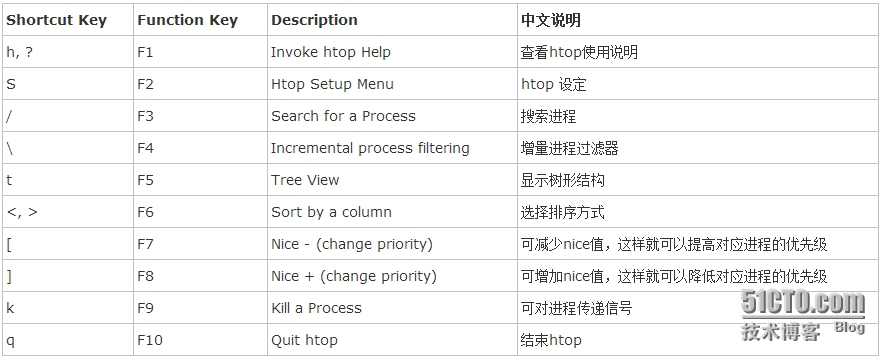Linux系统性能监测之htop
简介:
htop 是一个 Linux 下的交互式的进程浏览器,可以用来替换Linux下的top命令;
是Linux系统中的一个互动的进程查看器,一个文本模式的应用程序(在控制台或者X终端中),需要ncurses;
与top相比,htop有以下优点:
可以横向或纵向滚动浏览进程列表,以便看到所有的进程和完整的命令行。
在启动上,比top 更快。
杀进程时不需要输入进程号。
htop 支持鼠标操作。
top 已经很老了。
htop参数:
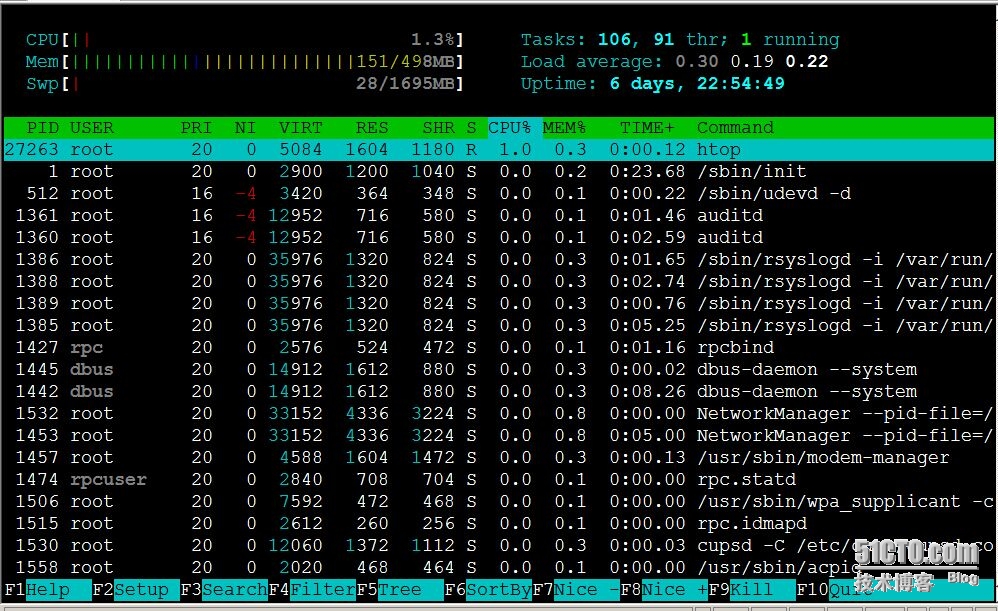 上面左上角显示CPU、内存、交换区的使用情况,右边显示任务、负载、开机时间,下面就是进程实时状况。
上面左上角显示CPU、内存、交换区的使用情况,右边显示任务、负载、开机时间,下面就是进程实时状况。
以上各项分别为:
PID:进行的标识号
USER:运行此进程的用户
PRI:进程的优先级
NI:进程的优先级别值,默认的为0,可以进行调整
VIRT:进程占用的虚拟内存值
RES:进程占用的物理内存值
SHR:进程占用的共享内存值
S:进程的运行状况,R表示正在运行、S表示休眠,等待唤醒、Z表示僵死状态
%CPU:该进程占用的CPU使用率
%MEM:该进程占用的物理内存和总内存的百分比
TIME+:该进程启动后占用的总的CPU时间
COMMAND:进程启动的启动命令名称
下面是 F1~F10 的功能和对应的字母快捷键。
命令行选项(COMMAND-LINE OPTIONS)
-C --no-color 使用一个单色的配色方案
-d --delay=DELAY 设置延迟更新时间,单位秒
-h --help 显示htop 命令帮助信息
-u --user=USERNAME 只显示一个给定的用户的过程
-p --pid=PID,PID… 只显示给定的PIDs
-s --sort-key COLUMN 依此列来排序
-v –version 显示版本信息
交互式命令(INTERACTIVE COMMANDS)
上下键或PgUP, PgDn 选定想要的进程;
左右键或Home, End 移动字段,也可以直接用鼠标选定进程;
Space 标记/取消标记一个进程。命令可以作用于多个进程,例如 "kill",将应用于所有已标记的进程
U 取消标记所有进程
s 选择某一进程,按s:用strace追踪进程的系统调用
l 显示进程打开的文件: 如果安装了lsof,按此键可以显示进程所打开的文件
I 倒转排序顺序,如果排序是正序的,则反转成倒序的,反之亦然
a 设置 CPU affinity: 标记一个进程允许使用哪些CPU。(在有多处理器的机器上)
u 显示特定用户进程
M 按Memory 使用排序
P 按CPU 使用排序
T 按Time+ 使用排序
F 跟踪进程: 如果排序顺序引起选定的进程在列表上到处移动,让选定条跟随该进程。这对监视一个进程非常有 用; 通过这种方式,你可以让一个进程在屏幕上一直可见。使用方向键会停止该功能。
K 显示/隐藏内核线程
H 显示/隐藏用户线程
Ctrl-L 刷新
Numbers PID 查找: 输入PID,光标将移动到相应的进程上
本文出自 “广州、雨人” 博客,请务必保留此出处http://liulihuan.blog.51cto.com/8018739/1640759
郑重声明:本站内容如果来自互联网及其他传播媒体,其版权均属原媒体及文章作者所有。转载目的在于传递更多信息及用于网络分享,并不代表本站赞同其观点和对其真实性负责,也不构成任何其他建议。